如何高效备份电脑文件?传统全量备份耗时且占用空间大,而增量备份仅保存新增或修改的内容,能显著提升效率、节省存储空间。下面介绍几种实用的增量备份方法,帮助用户快速完成文件保护,确保数据安全的同时减少资源消耗,适合频繁备份需求,操作简单,便于日常使用。
1、 可通过Windows自带的RoboCopy命令实现电脑文件的增量备份。操作时,先打开运行对话框,输入CMD进入命令提示符环境,随后执行相应命令完成备份任务。
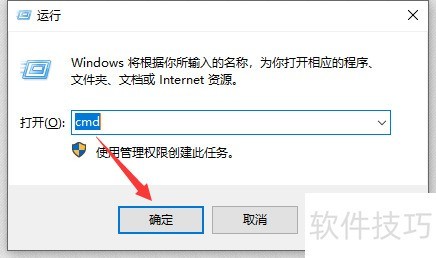
2、 在命令提示符中输入help robocopy,可查看RoboCopy增量复制功能的详细使用说明。

3、 RoboCopy增量备份功能的实际应用方法如下:
4、 需将D盘资料共享文件夹中的文件备份至E盘,先创建一个文本文件,并在其中输入指定内容,具体所示。
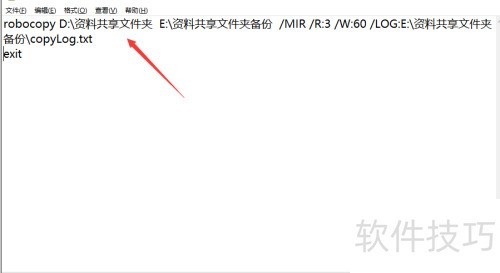
5、 保存文本内容后,设置电脑显示文件扩展名,将文件后缀改为bat,弹出确认窗口时点击是即可完成转换。
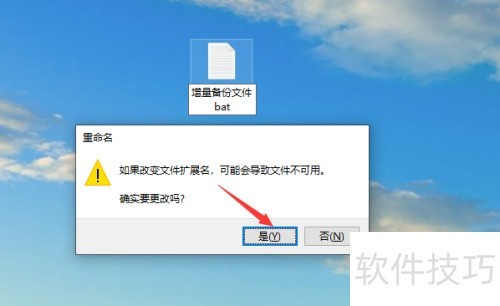
6、 双击运行批处理文件即可完成备份,随后进入E盘的备份文件夹,查看日志文件便可了解当前文件的备份情况。
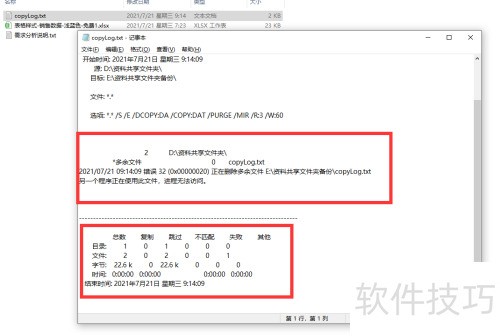
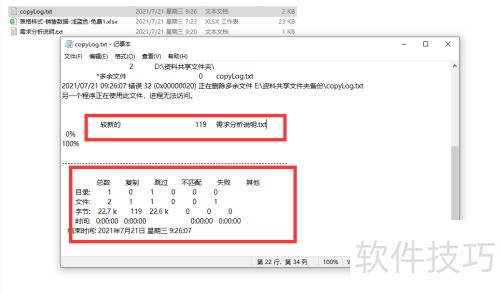
7、 若需实现自动定时备份,可创建任务计划。首先输入任务计划的名称,所示,按步骤设置即可完成配置。
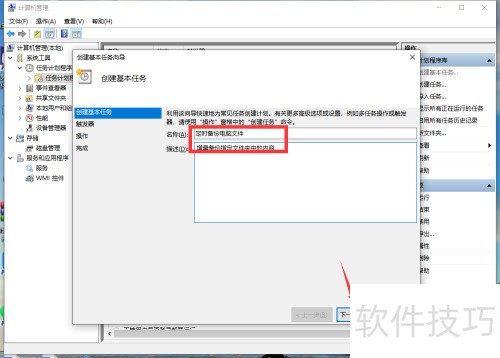
8、 在触发器中选择每日,设置备份的具体时间和重复频率。
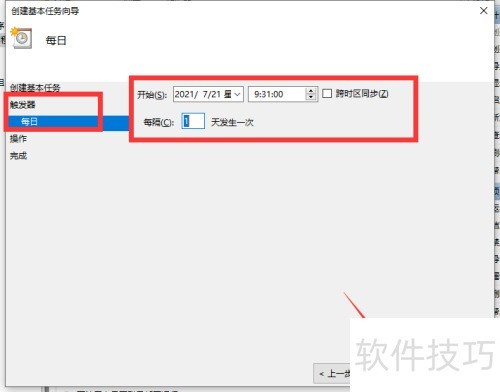
9、 在启动程序选项卡中,填入已创建的增量备份批处理文件,点击完成,即可实现电脑文件的定时增量备份。
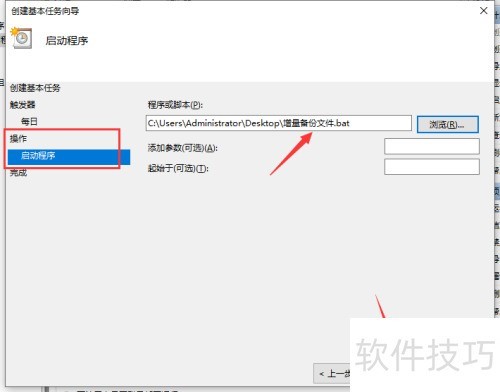
10、 除了上述方式,还可利用大势至电脑文件备份工具实现定时自动增量备份。操作时,打开程序主界面,在任务列表空白区域右键点击,随后从弹出的菜单中选择新增选项,即可创建新的备份任务。
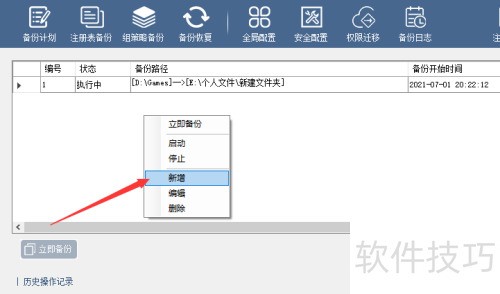
11、 在备份计划编辑页面中,进入备份路径选项卡,配置源路径与目标路径,填写并保存相应的备份路径信息,完成备份路径的设置与记录添加。
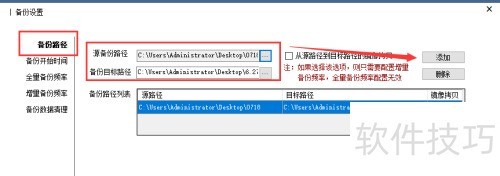
12、 在增量备份数据界面中,可设定备份文件的周期与具体时间,按需选择是否保留已删除文件,配置完成后点击确定即可完成备份设置。
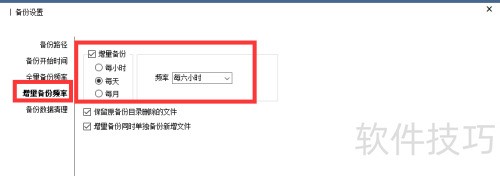
13、 在备份计划列表中会显示已创建的备份任务,右键点击该计划,从菜单中选择开始备份选项,系统将自动执行备份操作,完成对电脑文件的增量备份。
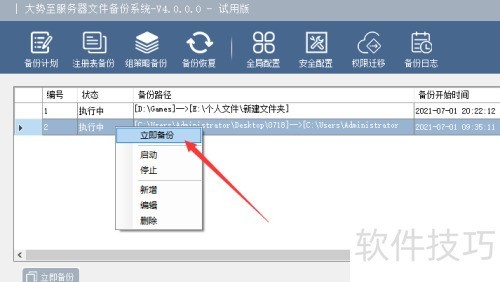
14、 该工具不仅能定时自动备份文件,还支持全量与增量备份,满足多样化的备份需求。同时,可对注册表、组策略等系统关键参数进行备份与恢复,保障操作系统安全。配备的权限管理功能,进一步强化了备份文件的安全性与可控性,确保数据在备份过程中的完整性与保密性,提升整体数据管理效率。


















